电脑玩游戏的时候,鼠标突然失灵,是不是让你心头一紧,感觉像是被“封印”了一样?别急,让我来给你支支招,帮你解决这个问题,让你重新找回游戏中的快感!
鼠标失灵,原因何在?
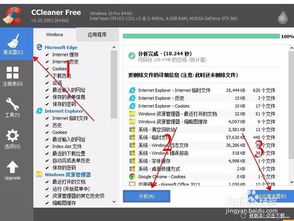
1. 硬件问题:这可能是最常见的原因。鼠标按键松动、鼠标线损坏、鼠标内部灰尘积累等都可能导致鼠标失灵。
2. 软件问题:有时候,鼠标失灵可能是由于软件冲突、驱动程序问题或系统错误等原因造成的。
3. 游戏设置:有些游戏对鼠标的设置要求较高,如果设置不当,也可能导致鼠标失灵。
4. 电脑性能:如果你的电脑性能较低,运行游戏时可能会出现卡顿或鼠标失灵的情况。
解决方法,一网打尽!
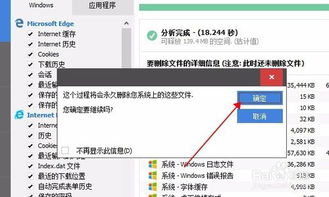
1. 检查鼠标连接:首先,确保鼠标正确连接到电脑。如果是有线鼠标,检查USB插头是否牢固连接在电脑的USB接口上。如果是无线鼠标,检查电池是否已耗尽或者无线接收器是否正确插入电脑。
2. 更新鼠标驱动程序:打开设备管理器,找到鼠标和其他指针设备选项。右键点击鼠标设备,选择更新驱动程序。如果找不到更新的驱动程序,可以访问鼠标制造商的官方网站,下载并手动安装最新的驱动程序。
3. 清洁鼠标表面:有时候,鼠标失灵是因为鼠标表面积累了灰尘或污垢。使用纸巾或棉签蘸取少量清洁剂,轻轻擦拭鼠标表面,特别是鼠标底部的光学传感器。
4. 检查游戏设置:进入游戏设置界面,检查鼠标灵敏度、反应速度等参数是否设置正确。有时候,游戏设置可能会与鼠标驱动程序冲突,导致鼠标失灵。
5. 检查电脑性能:如果你的电脑配置较低,运行游戏时可能会出现卡顿或鼠标失灵的情况。可以尝试关闭其他程序,释放电脑资源,或者升级电脑硬件。
鼠标失灵,预防为主
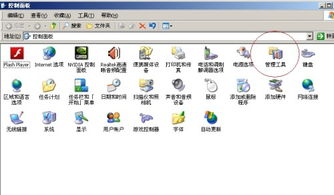
1. 定期检查鼠标:定期检查鼠标的连接线、按键等部件,确保它们没有松动或损坏。
2. 保持鼠标清洁:定期清理鼠标表面的灰尘和污垢,避免灰尘进入鼠标内部。
3. 使用合适的鼠标垫:使用合适的鼠标垫,避免鼠标垫表面不平整或过于光滑,影响鼠标的移动。
4. 避免暴力使用鼠标:避免用力过猛地敲击鼠标按键,以免损坏鼠标内部部件。
鼠标失灵,紧急应对
1. 重启电脑:如果鼠标失灵,可以尝试重启电脑,有时候系统问题会导致鼠标失灵。
2. 更换USB端口:如果是有线鼠标,可以尝试更换USB端口,有时候USB端口损坏会导致鼠标失灵。
3. 使用备用鼠标:如果条件允许,可以使用备用鼠标继续游戏,以免影响游戏体验。
鼠标失灵,
电脑玩游戏时鼠标失灵,虽然让人头疼,但只要我们掌握了正确的解决方法,就能轻松应对。记住,预防为主,定期检查和保养鼠标,才能让鼠标陪你度过更多美好的游戏时光!
